- Muallif Jason Gerald [email protected].
- Public 2023-12-16 11:45.
- Oxirgi o'zgartirilgan 2025-01-23 12:51.
Siz, albatta, boshqa odamlar sizning Internet tarixingiz davomida aylanib yurishini xohlamaysiz. O'z izlarini boshqalardan yashirishga umid qilayotganlar, kattalar veb -saytlarida yoki suhbat xonalarida o'tirganlar bo'lmasligi mumkin: ko'p odamlar maxfiy ma'lumotlarni umumiy kompyuterlarda saqlaydilar. Ular shaxsiy ma'lumotlarini, tug'ilgan kunlarini yoki Rojdestvo xaridlarini saqlashdan manfaatdor, va hech kim bilmaslikni istamaydi. Agar bu narsalardan birortasi sizga tegishli bo'lsa, unda muqarrar ravishda sizda potentsial muammolardan qochish odati bo'lishi kerak. Tijorat dasturlari Internet tarixining jurnallarini o'chirib tashlashi mumkin bo'lsa -da, bu qulay maslahatlar sizga buni o'zingiz qilishingiz mumkin - bankni buzmasdan!
Qadam
5 -usul 1: Internet Explorer yordamida foydalanish tarixini tozalash
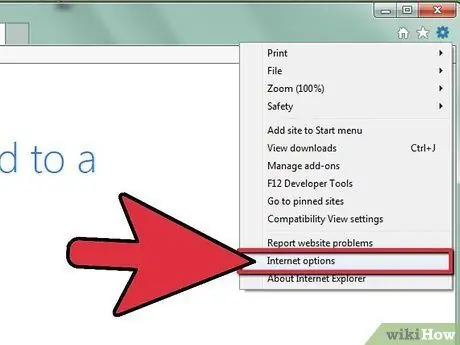
Qadam 1. Internet Explorer -ni oching
"Asboblar" menyusida "Internet imkoniyatlari" ni bosing.
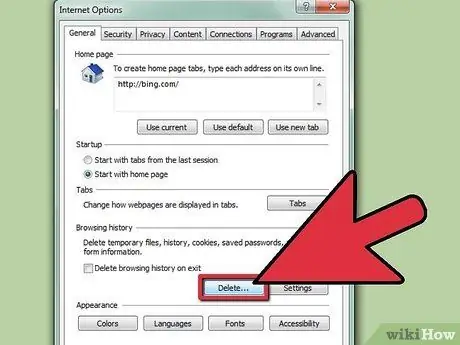
Qadam 2. Hammasini o'chirib tashlang
Asboblar menyusidan Internet -ni tanlang, so'ngra "Hammasini o'chirish" -ni tanlang. Yoki asboblar paneli tugmachasidan o'tish mumkin bo'lgan "Tarix paneli" yordamida ularni birma -bir o'chirib tashlang.
- '"Cookie fayllarini o'chirish"': "Internet parametrlari" oynasida "Cookie fayllarini o'chirish" -ni tanlang. Yoki "Fayllarni ko'rish" tugmachasi yordamida ularni alohida o'chirib tashlang.
- '"Vaqtinchalik fayllarni o'chirish"': "Internet imkoniyatlari" oynasida "Fayllarni o'chirish" -ni tanlang. Vaqtinchalik fayllarni boshqarish bo'yicha maslahatlarga qarang.
5 -usul 2: Google Chrome yordamida foydalanish tarixini tozalash
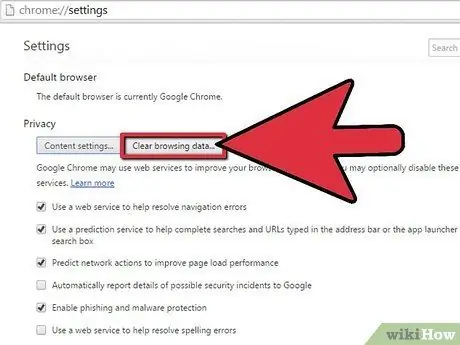
Qadam 1. Chrome brauzeri oynasini oching
Asboblar panelining yuqori o'ng burchagida Chrome menyusini toping va bosing.
"" Asboblar "→" "Ko'rish ma'lumotlarini tozalash …" ni tanlang
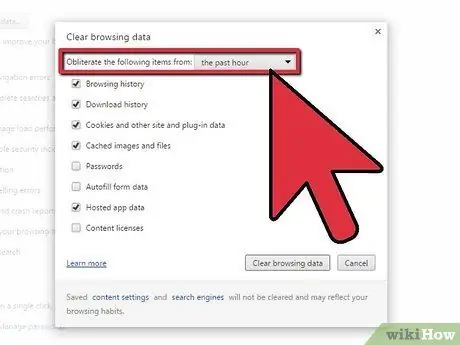
Qadam 2. O'z imkoniyatlaringizni tekshiring
Ko'rsatilgan oynada siz foydalanmoqchi bo'lgan variantlarni birma -bir tekshiring. Siz foydalanish tarixini xohlaganingizcha kamaytira olasiz.
Foydalanish tarixini to'liq tozalash uchun tanlangan elementni "vaqt boshidan" o'chirib tashlang
5 -dan 3 -usul: Firefox yordamida foydalanish tarixini tozalash
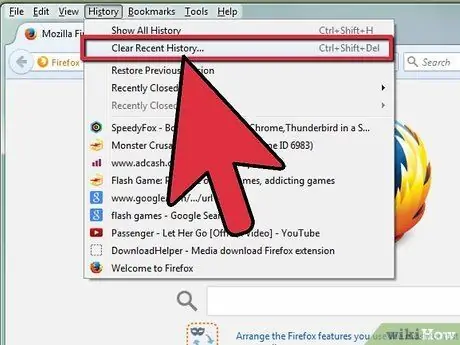
Qadam 1. Firefox -ni ishga tushiring
Firefox menyusini bosing, keyin tanlang Tarix → Oxirgi tarixni tozalash.
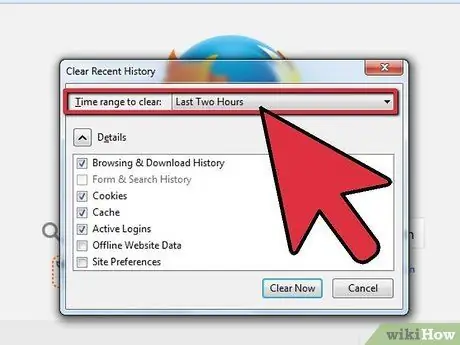
Qadam 2. Vaqt oralig'ini tanlang
"Oxirgi tarixni tozalash" oynasida tegishli vaqt oralig'ini tanlang. Siz oxirgi soatdan oxirigacha bo'lgan vaqtni tanlashingiz mumkin.
O'chirishni aniqroq tanlash uchun "Oxirgi tarixni tozalash" oynasidagi "Tafsilotlar" menyusini bosing va keyin o'chirmoqchi bo'lgan narsani aniqlang
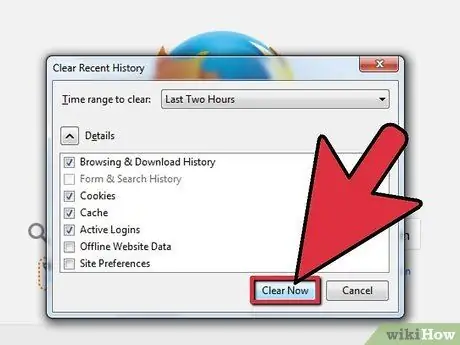
Qadam 3. Endi tozalash -ni bosing
5 -usul 4: Ro'yxatga olish kitobi muharriri yordamida ko'rish tarixini tozalash (ilg'or texnikalar)
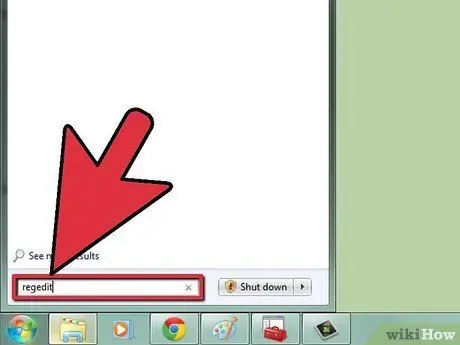
Qadam 1. Ishga tushirish menyusini oching va qidiruv maydoniga "regedit" kiriting
Ish tugagach "Enter" tugmasini bosing.
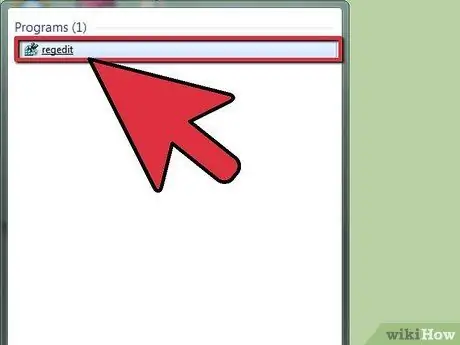
Qadam 2. "regedit" belgisini ikki marta bosing
Dastur ochilishini kuting. Agar so'ralsa, "Davom etish" tugmasini bosing.
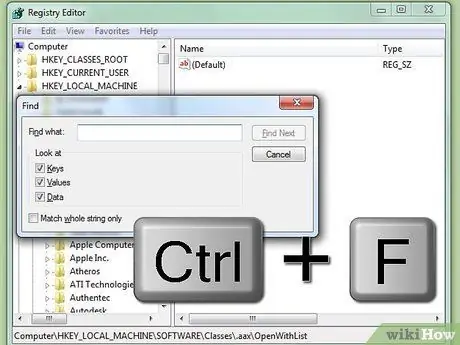
Qadam 3. Topish oynasini ochish uchun "Boshqarish" va "F" tugmalarini bosing
Bu qadam ma'lum bir ro'yxatga olish kitobi faylini qidirishni boshlash imkonini beradi.
Qadam 4. Topish maydoniga "HKEY_CURRENT_USER / Software / Microsoft" kiriting
Natijalar Topish maydoniga chiqqandan so'ng, ortiqcha belgisini bosing
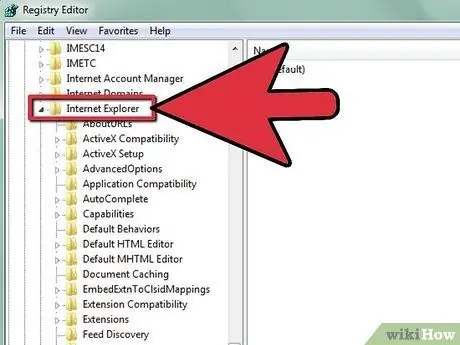
5 -qadam. "Internet Explorer" → "Explorer panellari" ustiga olib boring
”
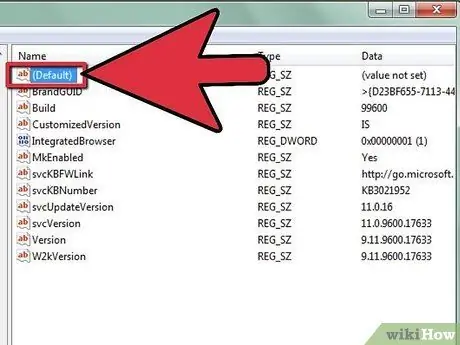
Qadam 6. Standart ro'yxatga olish kitobi yozuvini toping
Bu yozuvda fayl nomida "Default" so'zi bor.
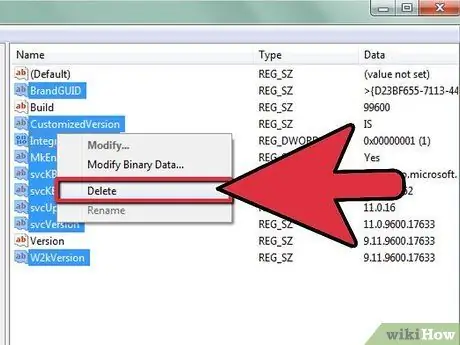
Qadam 7. Sichqonchaning o'ng tugmachasini bosing va "ro'yxatga olish kitobi" yozuvining "ostidan" barcha ro'yxatga olish kitobi yozuvlarini o'chirib tashlang
Standart ro'yxatga olish kitobi yozuvini yoki standart ustidagi boshqa yozuvlarni o'chirmasligingizga ishonch hosil qiling, chunki bu sizning tizimingizning ba'zi funktsiyalarni bajarishiga jiddiy zarar etkazishi mumkin.
5 -usul 5: Index. Dat faylini o'chirish (ilg'or texnika)
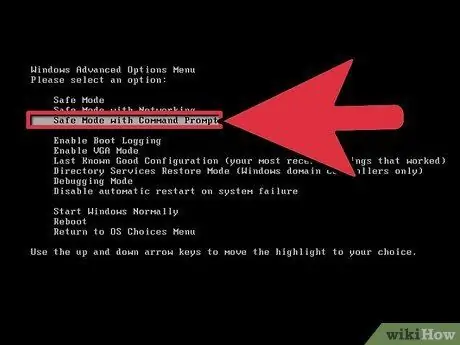
Qadam 1. Xavfsiz rejim yordamida Windows -ni ishga tushiring
Odatda buni kompyuterni yoqgandan so'ng darhol F8 tugmasini bosish orqali amalga oshirish mumkin.
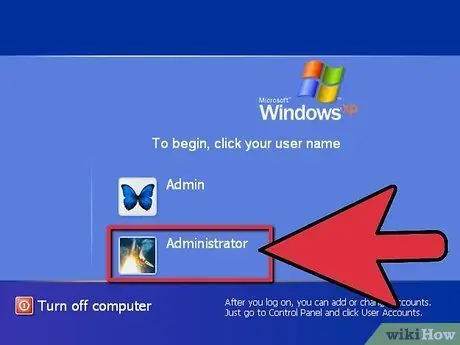
Qadam 2. Administrator sifatida kiring
Agar siz administrator sifatida tizimga kirmagan bo'lsangiz, Internet tarixi ma'lumotlarini o'z ichiga olgan index.dat faylini buyruq satrida o'chirib bo'lmaydi.
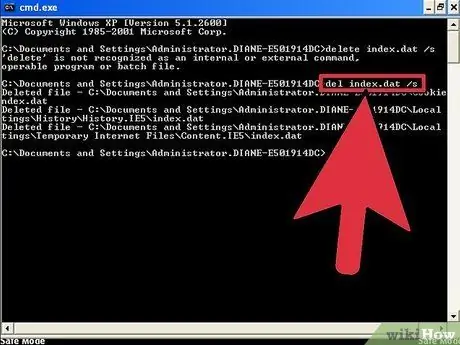
Qadam 3. Buyruq satriga "del index
dat /s ni bosing va Enter tugmachasini bosing. Sizning index.dat fayllaringiz, ularning pastki kataloglari bilan birga, yo'q bo'lishi kerak.
Maslahatlar
- Treklarni tozalagandan so'ng, ehtiyot chorasi sifatida tizimni tiklash nuqtalarini o'chirib tashlang. Ushbu qurilma yordamida ro'yxatga olish kitobi avvalgi holatiga qaytarilishi mumkin.
- Qattiq diskni sud -tibbiy tahlilini oldini olish uchun, Eraser kabi asbob yordamida qattiq diskdagi bo'sh joyni yozing.
- Agar siz treklarni qo'lda yo'q qilish orqali hayotingizni murakkablashtirmoqchi bo'lmasangiz, buni qila oladigan dasturni qidiring, masalan, CCleaner (bepul!), OSPC maxfiylik tozalagichi, East-Tec Eraser 2007, Evidence Eliminator, Tracks Eraser Pro yoki oyna yuvish mashinasi.
- Windows Windows -ga veb -sahifalarni topishga yordam beradigan DNS keshini saqlaydi. Yaqinda ko'rilgan veb -sahifalar ro'yxatini ko'rish uchun CMD oynasini oching ("ishga tushirish" maydonida CMD -ni bosing) va "ipconfig/displaydns" yozing. Bu keshni "ipconfig/flushdns" yozib tozalash mumkin.
- Ishga tushirish menyusining Oxirgi hujjatlar bo'limini o'chirish uchun Ishga tushirish tugmasini o'ng tugmasini bosing. Xususiyatlar -ni bosing. Sichqonchani "Ishga tushirish" menyusi yorlig'i ustiga olib boring. Keyin "Moslashtirish" tugmasini bosing. Kursorni "Kengaytirilgan" yorlig'iga olib keling. Pastki qismida siz oxirgi hujjatlar bo'limini ko'rasiz. Bu erda "Mening oxirgi ochilgan hujjatlarimni ro'yxatga olish" belgisini olib tashlashingiz mumkin. Bundan tashqari, siz tugmani bosishingiz mumkin, siz ro'yxatni tozalashingiz mumkin, lekin Ishga tushirish menyusida tegishli bo'limni saqlang.
- Brauzer yopilganda vaqtinchalik fayllarni avtomatik ravishda o'chirish uchun IE ni o'rnating. Bu variantni IE ning Tools/Internet Options menyusidagi "Advanced" ko'rinishida topish mumkin. Yoki "Shaxsiy ma'lumotlarni tozalash" vositasini taklif qiladigan IE o'rniga Firefox -ni o'rnating.
- Agar siz antivirusdan foydalansangiz, bu dasturda foydalanish tarixini o'chirish uchun ishlatilishi mumkin bo'lgan yordamchi dastur bo'lishi kerak. Foydali dasturlarning nomlari turlicha. Agar siz eng yangi Quick Heal -dan foydalanayotgan bo'lsangiz, bu dasturda "P. CTuner" deb nomlangan dastur bo'lishi kerak, unga viruslar ma'lumotlar bazasi orqali kirish mumkin. Siz avtomatik sozlash yoki izlarni tozalashni alohida ishga tushirishingiz mumkin
Ogohlantirish
- Ba'zi hollarda, bu o'zgarishlarni qaytaradigan mutaxassis bo'lishi mumkin.
- Ish joyida kompyuterdan foydalanishni yashirishga urinishlar boshqaruv siyosatiga zid bo'lishi mumkin. Tarmoq ma'murlari tarmoq va ish stantsiyalari faoliyati tafsilotlarini o'z ichiga olgan server jurnallariga kira oladi, xavfsizlik devorlari esa jurnallarni saqlay oladi. Internet -provayderlar alohida qaydlarni ham yuritadilar.
- O'zingiz kiritgan tizim fayllaridagi o'zgarishlar potentsial xavfli va o'zingizga xavf tug'diradi.
- Agar sizning izlaringizni o'chirish uchun qadamlar qo'yganingiz aniq bo'lsa, siz shubha uyg'otasiz.
- Boshqa foydalanuvchilar uchun ruxsat so'ramasdan kompyuter sozlamalarini o'zgartirmang. Bu bezovta qiluvchi harakat edi. Kompyuter tarkibini qonuniy huquqlarsiz o'zgartirish ko'p mamlakatlarda jinoyat deb hisoblanadi.






